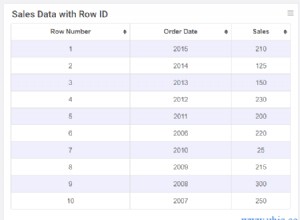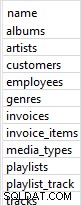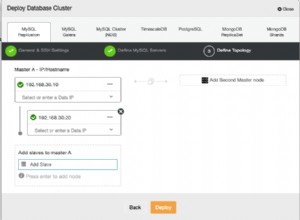Hola,
Continuaré explicando ¿Qué es la arquitectura AlwaysOn de SQL Server y la instalación paso a paso en esta serie de artículos?
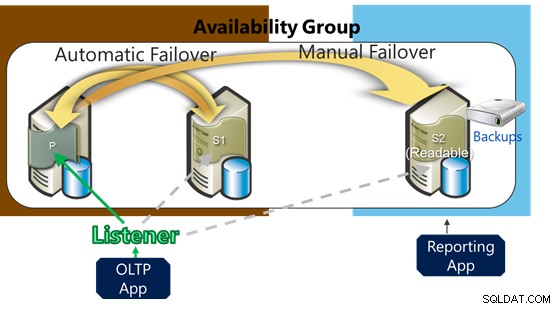
Servidor SQL siempre activo
Lea el primer artículo de SQL Server AlwaysOn antes de este.
Arquitectura de SQL Server AlwaysOn (grupo de disponibilidad) e instalación paso a paso -1
Instalación del grupo de disponibilidad AlwaysOn
Después de completar los requisitos mencionados en el artículo anterior para la instalación de AlwaysOn, ahora tenemos 2 instancias independientes de SQL Server que se encuentran en 2 servidores diferentes. Los discos, direcciones IP, etc. de estas instancias independientes de SQL Server son todos diferentes, pero se ejecutan como un clúster de Windows con la función de servicio de clústeres de conmutación por error de Windows Server como se muestra a continuación.
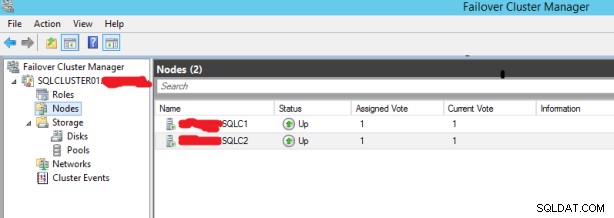
Para habilitar la función AlwaysOn en SQL Server, ambos nodos deben ser miembros del clúster. Si se cumplen todos los requisitos previos; Esta característica se puede activar siguiendo los pasos a continuación.
Abra el Administrador de configuración de SQL Server y haga doble clic en el servicio SQL Server (MSSQLSERVER) para ir a la sección Propiedades. La función Grupos de disponibilidad AlwaysOn está habilitada en la pestaña Alta disponibilidad de AlwaysOn haciendo clic.
Si Windows Cluster no está instalado correctamente en este paso, no puede activar esta función. Porque SQL Server AlwaysOn no funciona sin Windows Cluster, al igual que SQL Server Failover Cluster.
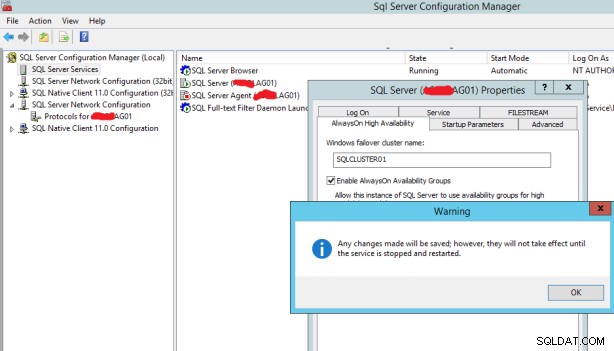
Después de este proceso, se debe reiniciar el servicio de SQL Server.
Cuando observamos las funciones de la instancia de SQL Server después de reiniciar, podemos ver que la función AlwaysOn está activa de la siguiente manera.
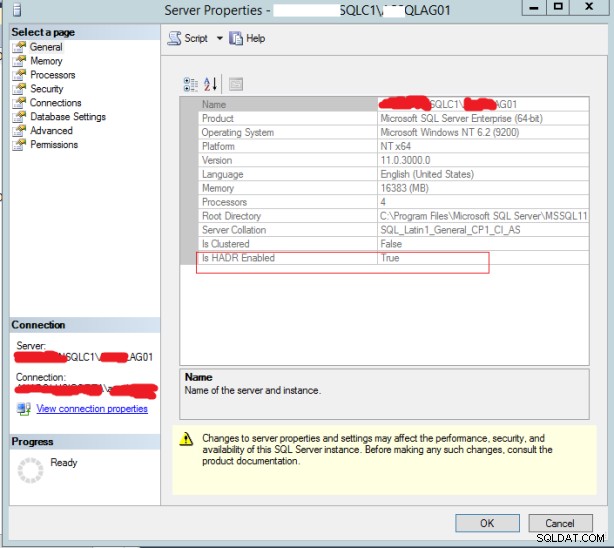
Ahora podemos iniciar la instalación de AlwaysOn. Conéctese a la instancia de SQL Server con SQL Server Management Studio para crear un grupo de disponibilidad AlwaysOn en SQL Server 2012, 2014, 2016, 2017, 2019. Haga clic con el botón derecho en Grupos de disponibilidad en AlwaysOn High Availability en el Explorador de objetos para iniciar el Asistente para nuevos grupos de disponibilidad .
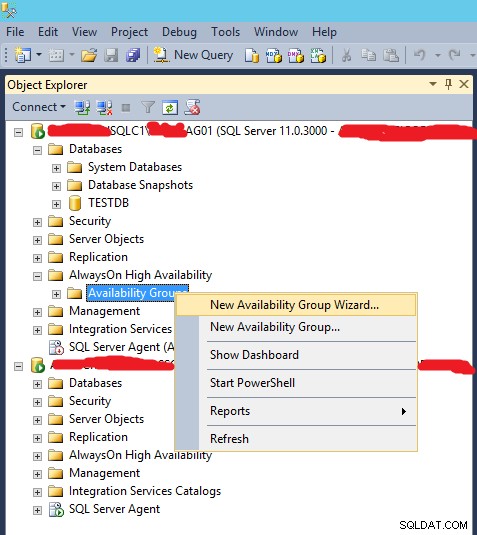
Haga clic en Siguiente en este paso.
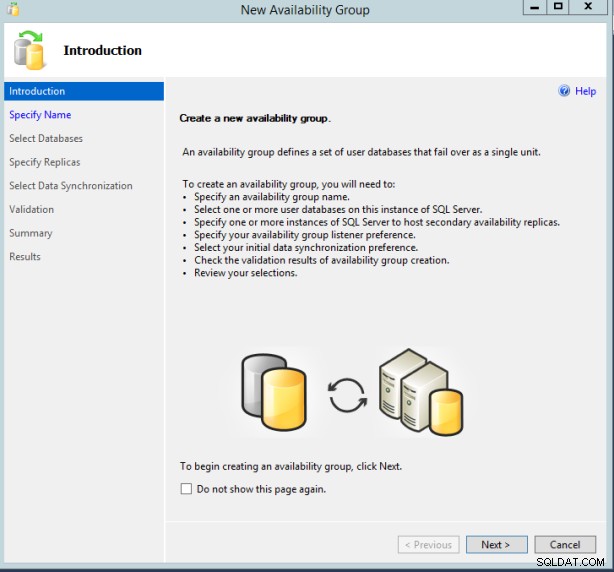
Se define un nombre para el Grupo de Disponibilidad a crear.
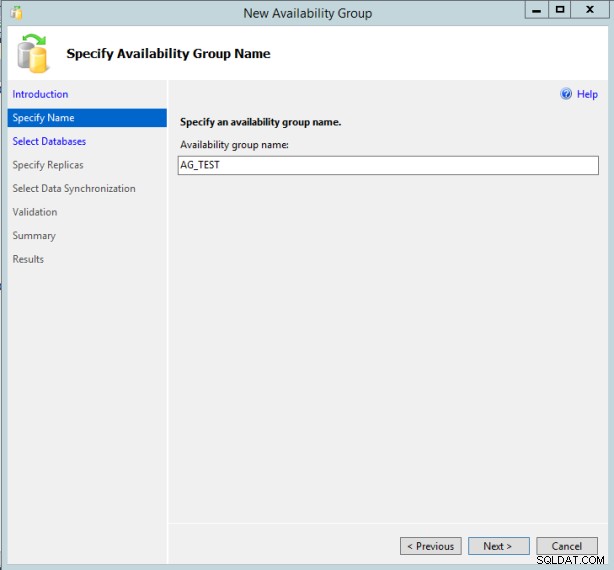
En Seleccionar bases de datos página, seleccione las bases de datos que deben incluirse en el grupo de disponibilidad. Para poder unirse a una base de datos en el grupo de disponibilidad, Modo de recuperación completa debe estar habilitado y una copia de seguridad completa debe tomarse una vez antes de la operación.
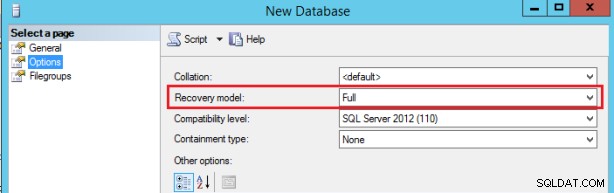
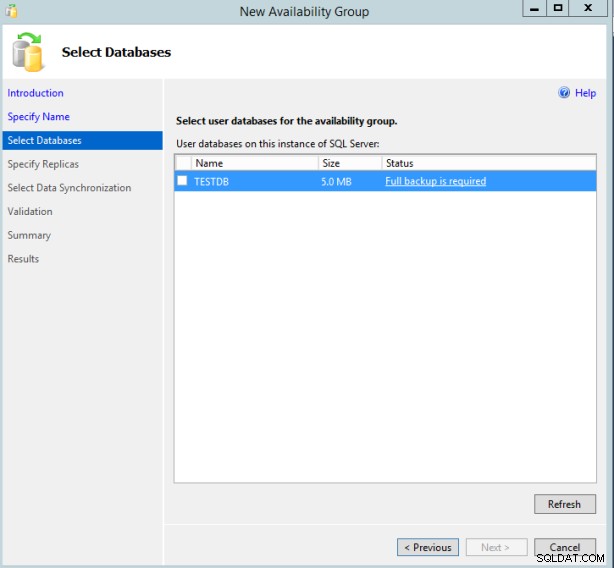
Realice una copia de seguridad de la siguiente manera.
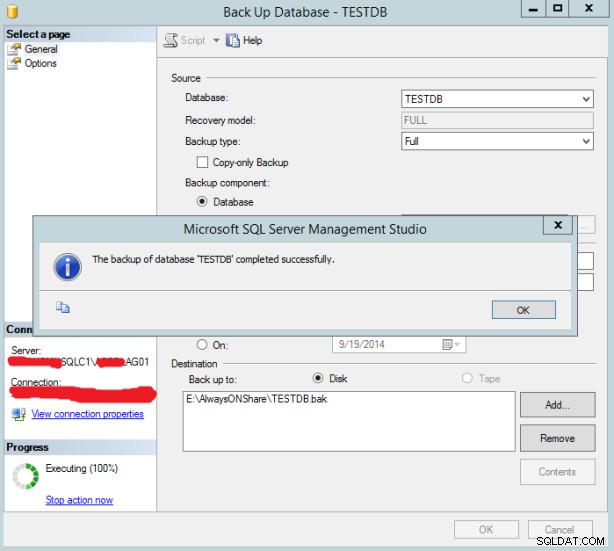
Cumple con los requisitos previos. Elija la base de datos y haga clic en el botón Siguiente.
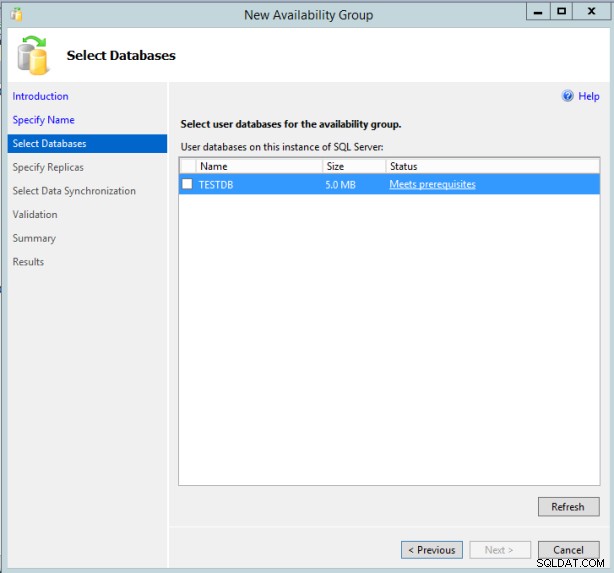
En Especificar réplicas página, el segundo servidor que se sincronizará (y el tercer servidor, si lo hay) se agregará desde la sección Agregar réplica conectándose al otro nodo de la siguiente manera.
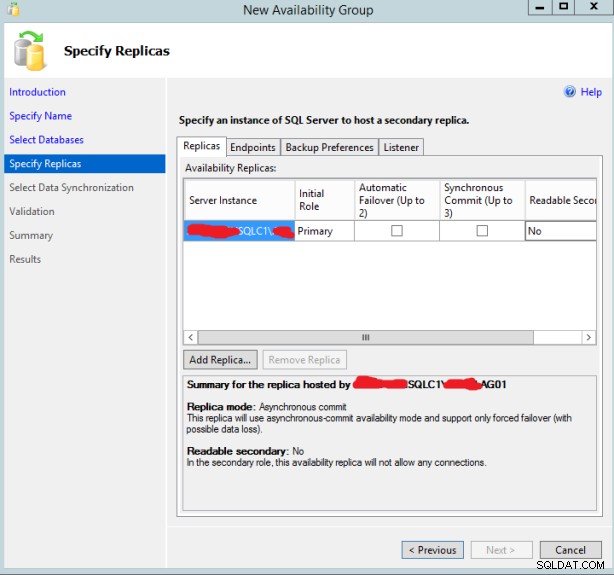
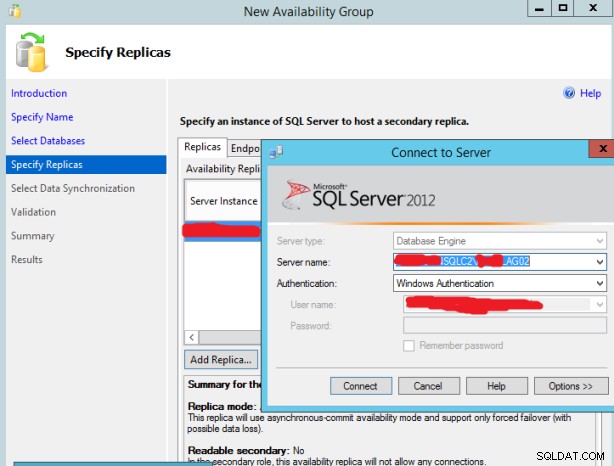
Se realizan especificaciones en ambos nodos para la conmutación por error automática, la confirmación síncrona y los roles secundarios legibles, según el escenario. (Según nuestro escenario, se selecciona cada característica, cada servidor es secundario legible).
Se agregaron nodos primarios y secundarios y secundarios legibles se elige haciendo clic en Sí por cada 2 instancias, por lo que nuestras instancias secundarias serán legibles. Al seleccionar la opción Automatic Failover, activamos Automatic Failover. Esta función es válida hasta para 2 Instancias.
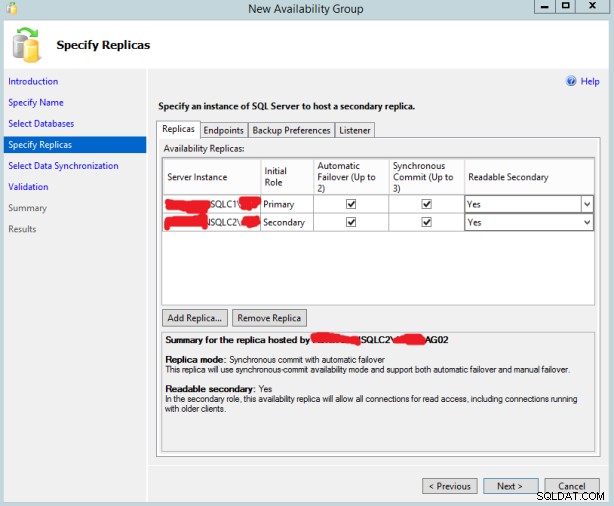
Puntos finales La pestaña proporciona la configuración de puerto necesaria. Puntos finales Habilite la comunicación entre servidores para la sincronización de los servidores SQL incluidos en los grupos de disponibilidad. Por lo tanto, es importante tener en cuenta que el puerto utilizado para los puntos finales debe abrirse en el Firewall.
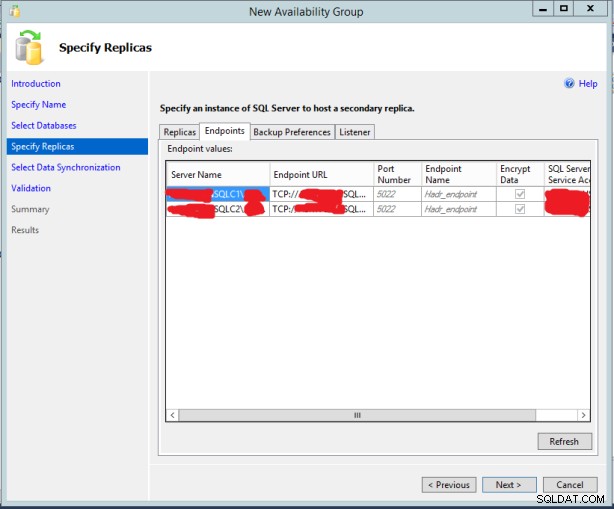
En este paso, determine dónde realizar la copia de seguridad, etc. Para reducir la carga en el primario, se recomienda realizar las copias de seguridad en el secundario.
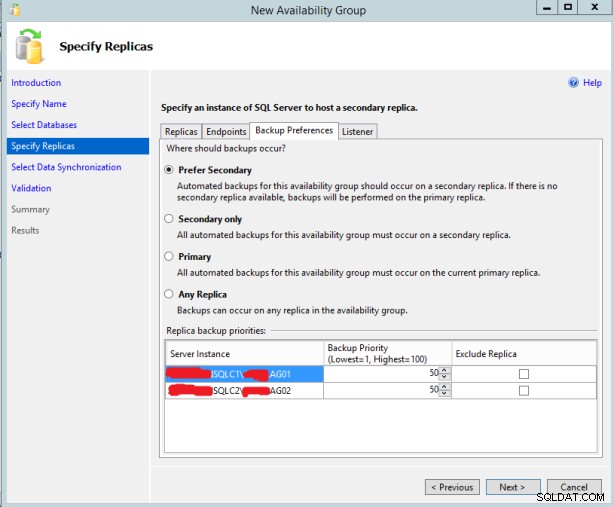
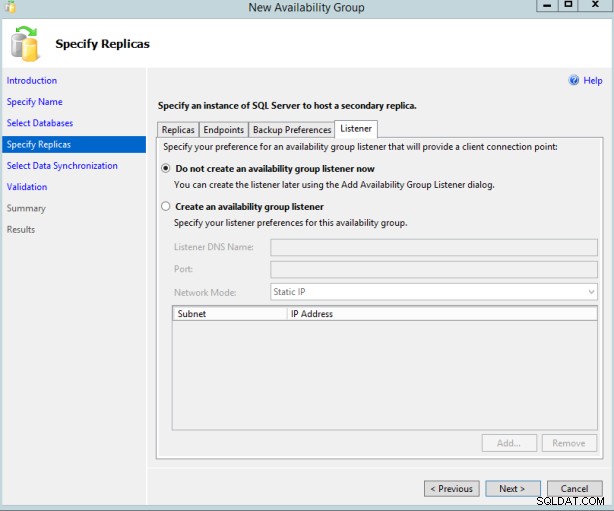
Si desea acceder a servidores SQL con una IP y un nombre de agente de escucha únicos, debe definir el Agente de escucha del grupo de disponibilidad en la pestaña Agente de escucha. Incluso si la identificación del Listener no se realiza durante la instalación, se puede definir más tarde mediante la opción Add Listener a través del grupo de disponibilidad correspondiente. Este agente de escucha también se conoce como el nombre del agente de escucha AlwaysOn, que es el mismo que el nombre y la dirección IP del clúster de conmutación por error en el clúster de conmutación por error de SQL Server. Tras la instalación, accederemos a AlwaysOn con esta IP y nombre en lugar de la IP local.
Antes de que se cree el agente de escucha, el objeto del clúster de conmutación por error de Windows Server que hospeda el grupo de disponibilidad debe tener el privilegio Crear objetos de equipo. De lo contrario, se recibirá un error de la siguiente manera. (crear objetos de computadora)
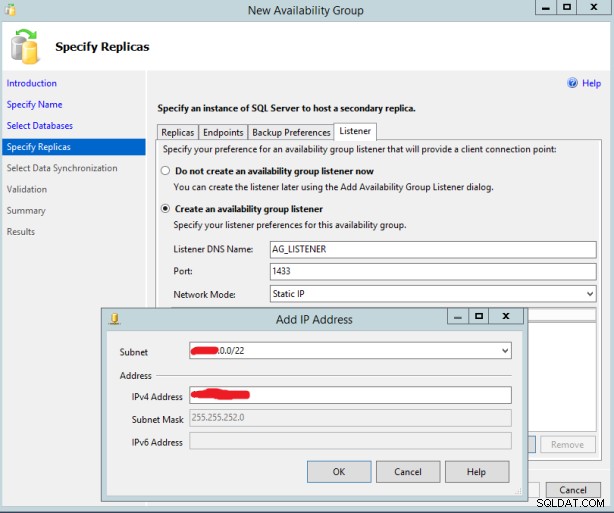
El Seleccionar sincronización de datos El paso requiere especificar una ubicación compartida donde todos los servidores de réplica tengan acceso. Además, no se debe ignorar que los privilegios de lectura/escritura de las cuentas de SQL Service y Analysis Service deben tener en este paso.
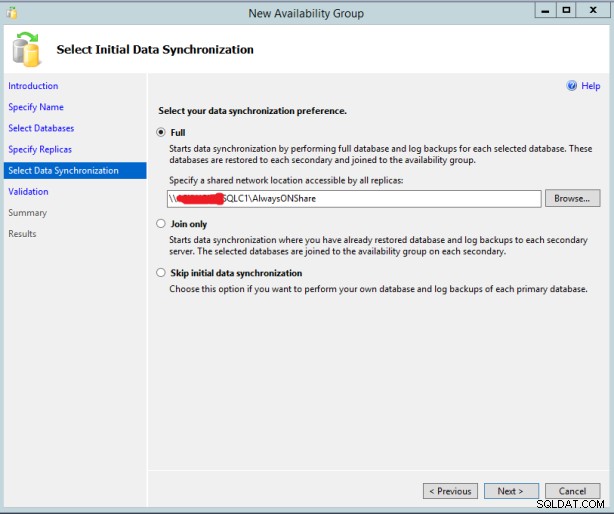
Haga clic en Siguiente y todos los controles estarán listos.
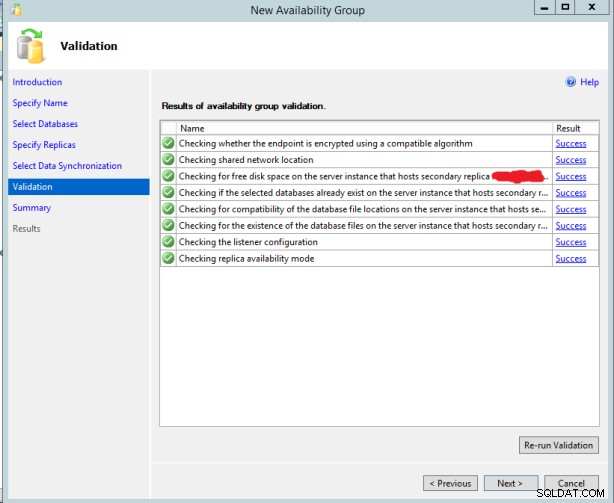
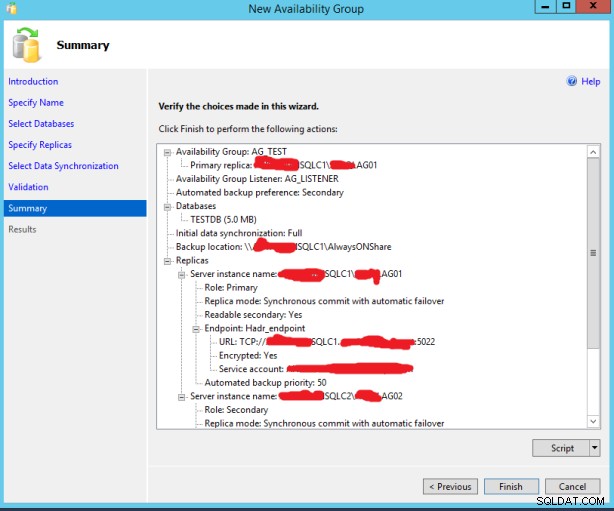
Se inicia la instalación.
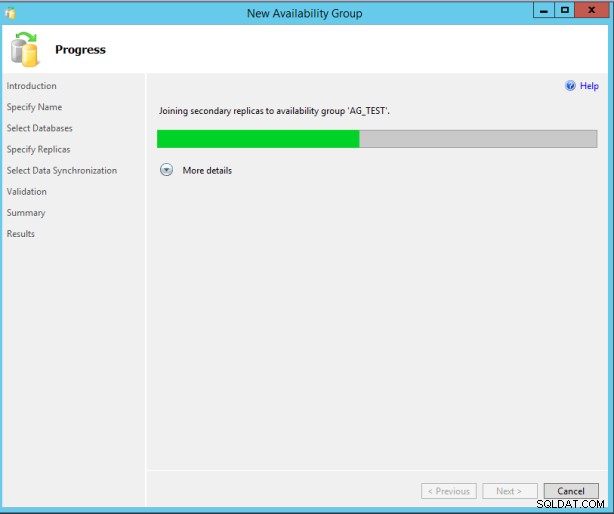
La instalación se completó con éxito de la siguiente manera.
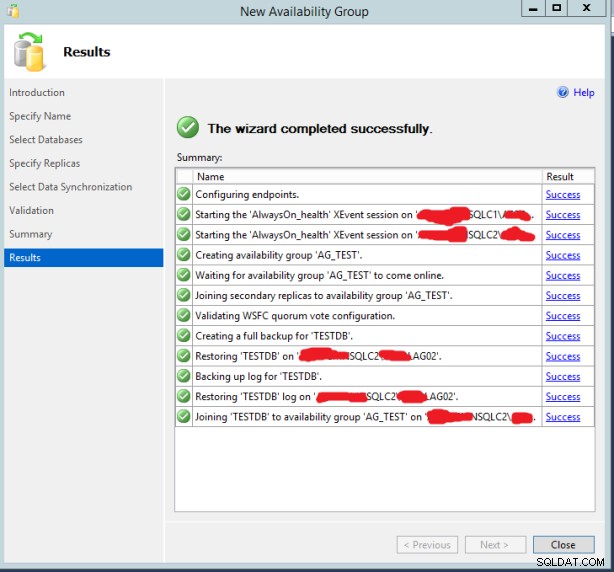
Seguiré explicando la instalación de AlwaysOn en el siguiente artículo.
Puede acceder a las próximas publicaciones relacionadas con SQL Server Always On Installation con el siguiente enlace.
Arquitectura SQL Server AlwaysOn e instalación paso a paso:3 pasos manuales de conmutación por error